Guide : Connexion Ethernet avec Win7 et Vista
Dans Réseau et Internet du Panneau de configuration de Windows Vista et 7 vous pouvez gérer les connexions réseau.
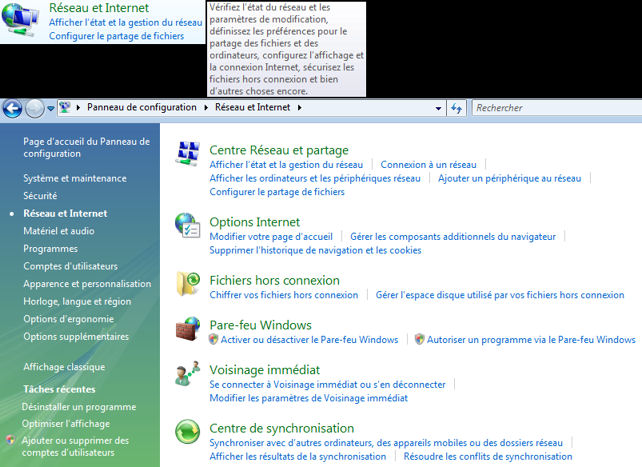
En passant par Démarrer > Paramètres > Connexions réseau si Vista/Win7 est en affichage classique ou dans Centre Réseau et partage > Gérer les connexions réseau :
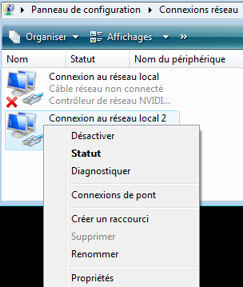
Propriétés d'une connexion Ethernet

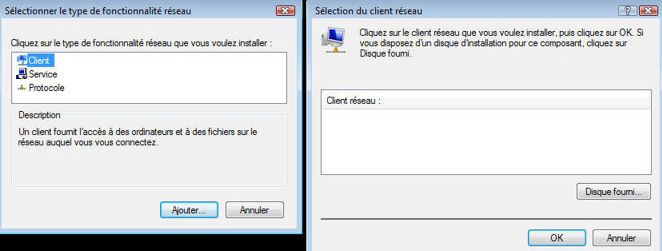
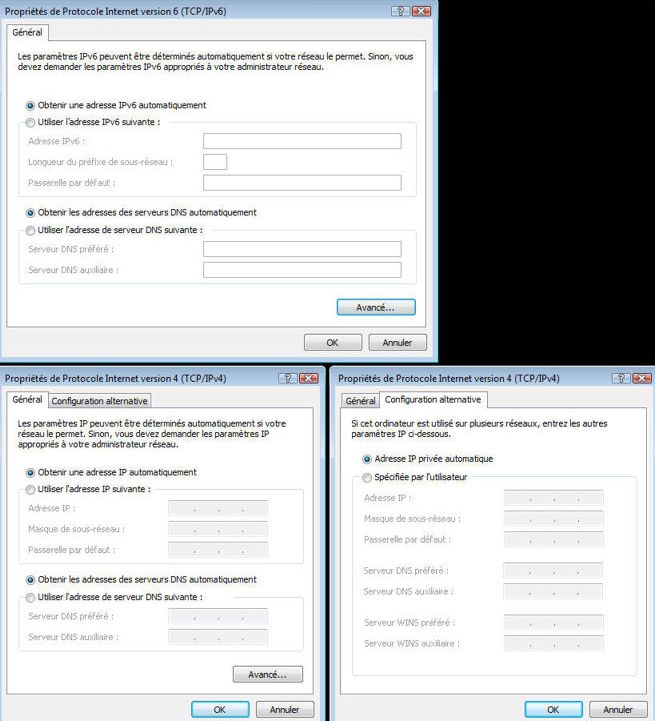
Dans la Zone de notification, on retrouve l'état de la liaison et des infos supplémentaires via un clique-droit.

État/Statut de la connexion en cours
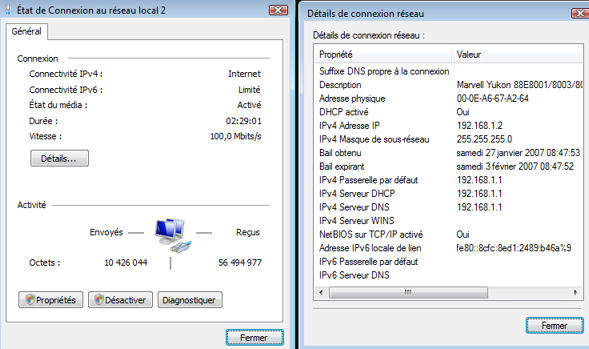
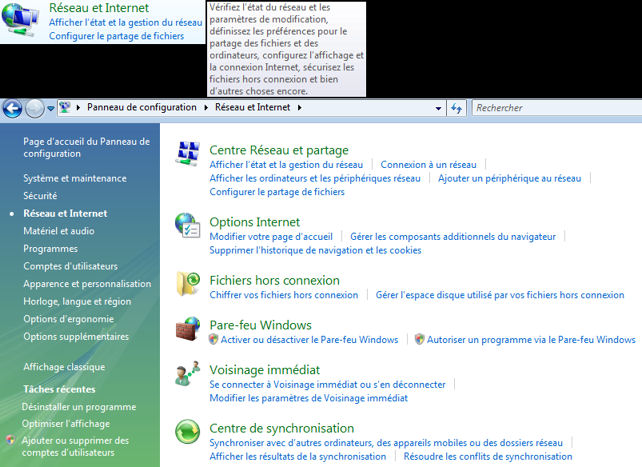
En passant par Démarrer > Paramètres > Connexions réseau si Vista/Win7 est en affichage classique ou dans Centre Réseau et partage > Gérer les connexions réseau :
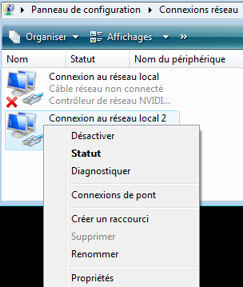
Propriétés d'une connexion Ethernet

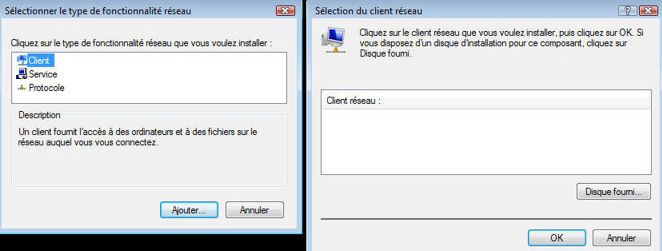
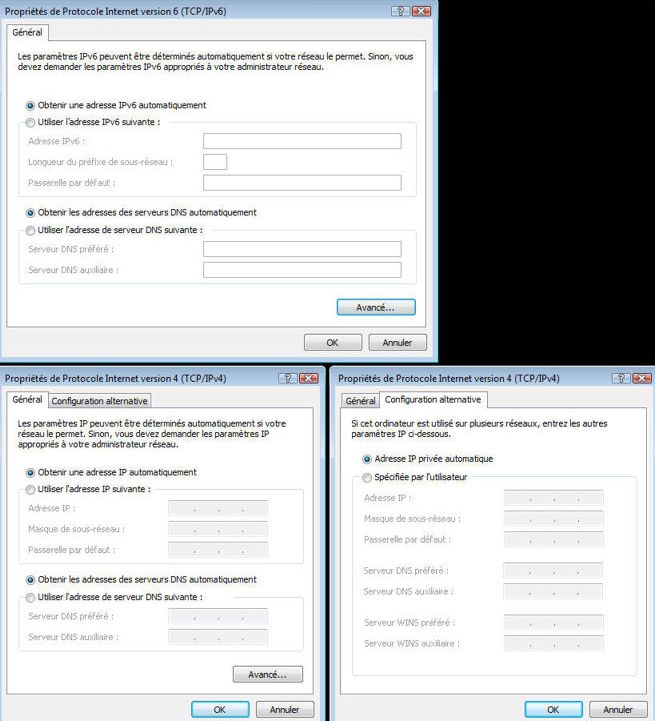
Dans la Zone de notification, on retrouve l'état de la liaison et des infos supplémentaires via un clique-droit.

État/Statut de la connexion en cours
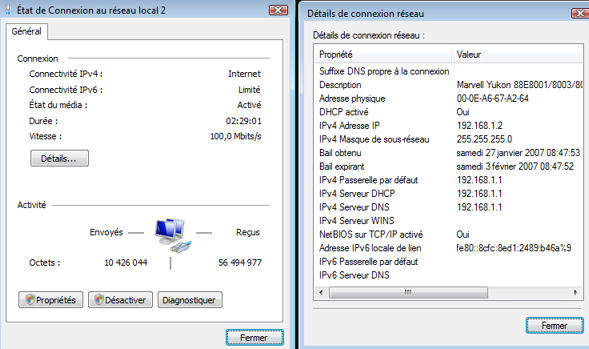
| Autres articles dans cette catégorie |
| Mode sans échec |
| Prise téléphonique - Filtre - Condensateur |
| Ping |
| Les Freeplugs |
| Autres services TV |
| AirMedia - AirPlay |
| Boutiques FreeCenter |
| Paramètres E-mail |
| Protection des enfants |
| Outlook Express |
| Connexion Wi-Fi avec XP |
| Connexion Ethernet avec XP |
| Connexion Ethernet avec Win7 et Vista |
| Connexion Wi-Fi avec Win7 et Vista |
| Le VDSL2 |
| Freebox TV MultiPoste |





